今運営しているワードプレスのバージョンは一体何なのか?
調べる方法をいくつか挙げてみました。
- バージョン3.2以降(?)あたりからダッシュボードの「現在の状況」に表示されるようになりました。
以前は調べるのに一苦労ありましたが、何のこともなくこれで解決です。お使いのワードプレスに「現在の状況」のブロックがない場合は右上にある「表示オプション」をクリックして「現在の状況」にチェックを入れると表示されるようになります。
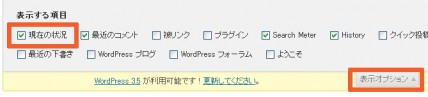
- version.phpファイルに書かれている情報を見て確認する方法です。
FTPでwp-includesフォルダ内にある「version.php」をテキストエディタなどで開きます。
このブログは7行目に書かれていました。
$wp_version = '3.4.2';
- PHPファイルを使ってブログのバージョンを呼び出し表示させます。
以下のコードをPHPが動作する場所に書いてください。<?php bloginfo('version'); ?>Exec-PHPなどのプラグインを使って記事中にもPHPが使える状態にしてある場合は記事に書いても動作します。
そうでない場合はテーマの編集から任意の場所に書いて確認して下さい。 - ブログのソースを見るとバージョンが書いてあります。この方法だとログインしなくても確認する事ができます。
このブログの場合は64行目に書かれていました。
<meta name="generator" content="WordPress 3.4.2" />
wp_headで吐き出される情報なのでコアファイルを編集している場合は表示されない場合もあります。
また、ワードプレスのバージョンによっては表示されない場合もあります
以上です。
一番最初に紹介したダッシュボードで確認する方法が一番簡単そうですが、現在のバージョンが変わったらこの表示が別の場所に変更されたりなくなったりする可能性も0ではないので、次期バージョンでそうなってしまった場合は他の方法を試してみてください。
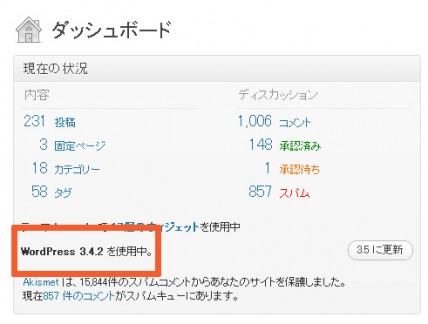
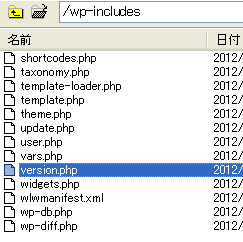
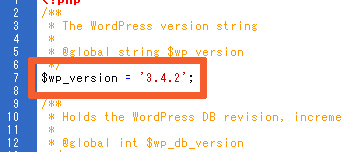
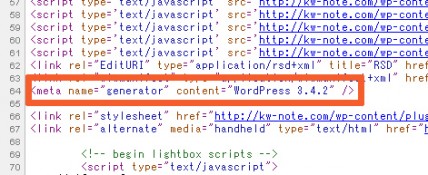
[…] 今使っているWordPressのバージョンを調べる方法 […]
[…] ました。キーワードノートさんで、バージョン確認について詳しく説明されています。 […]